- När du tar bort ett konto från Outlook kan du inte längre skicka eller ta emot e-post från det kontot.
- Kanske har det översvämmats med spam, har ett oprofessionellt användarnamn, eller så har du helt enkelt bestämt dig för att byta till en ny e-postleverantör.
- Tänk på att e-postkontot inte inaktiveras om du tar bort ett e-postkonto från Outlook. vi hjälper dig dock med de nödvändiga stegen för att ta bort den.
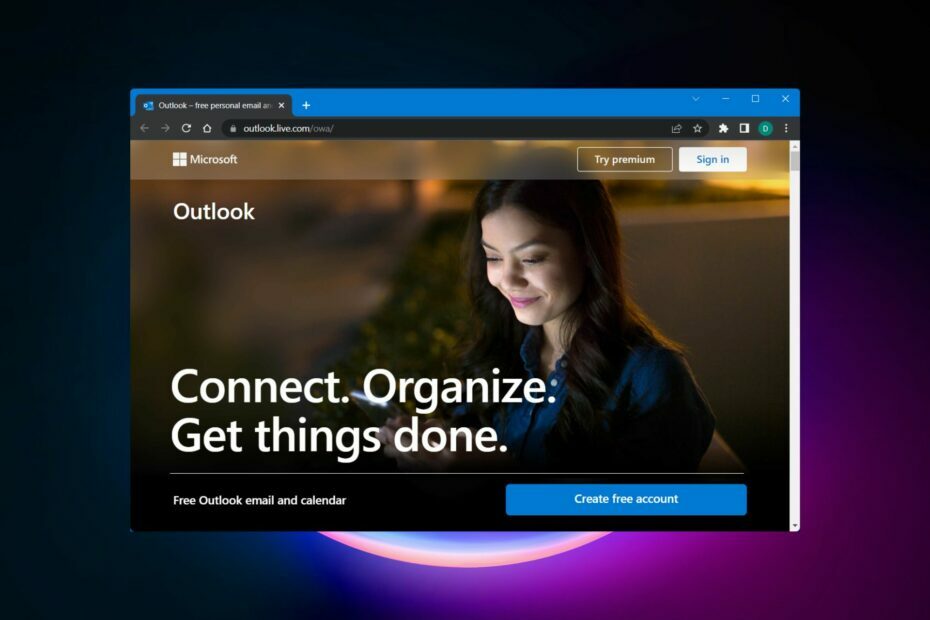
- Hantera ALLA dina e-postmeddelanden i en enda inkorg
- Lätt att integrera populära appar (Facebook, Todoist, LinkedIn, Dropbox, etc.)
- Få tillgång till alla dina kontakter från en enda miljö
- Bli av med fel och förlorad e-postdata
E-post gjort enkelt och vackert
Alla har inte en Syn e-postadress. När du har en mer professionell e-postlösning kan du känna dig tvungen att ta bort ditt Outlook.com-konto.
Oavsett anledning bör du förstå hur du stänger ditt Outlook.com-e-post-ID. Vi har att göra med samma ämne i den här artikeln för att ta bort ett Outlook.com-konto.
Under lång tid var Microsofts officiella e-postplattform Hotmail. Men för några år sedan slog de samman alla tjänster och gjorde Outlook.com till e-postlösningen, och sänkte Hotmail till glömska.
Stegen för att ta bort ett Outlook-konto beskrivs nedan. Microsoft tar inte bort kontot omedelbart utan håller det tillgängligt om du tror att raderingen var ett misstag. Efter 60 dagar kommer kontot att tas bort helt från deras databas.
Hur tar jag bort eller stänger mitt Outlook.com-konto?
Så är du säker på att du vill stänga eller ta bort ditt Outlook.com-konto? Stegen du bör vidta är följande.
- För att börja, gå till Outlook webbplats och logga in med dina referenser. Om du tror att du har glömt ditt lösenord bör du använda valfri återställningsmetod för att återställa det.
*Microsoft har implementerat ett centraliserat kontosystem. Du behöver inte göra det separat för Microsoft eftersom du redan är inloggad på ditt Outlook-konto.
- Vårt nästa steg blir att gå till account.microsoft.com. Som du kan se kommer det inte att uppmana dig att ange dina referenser igen eftersom du redan gjorde det i det första steget.
- På Microsoft-kontot Inställningssidan, kommer du att se en mängd olika alternativ. Välj helt enkelt säkerhet från rullgardinsmenyn.
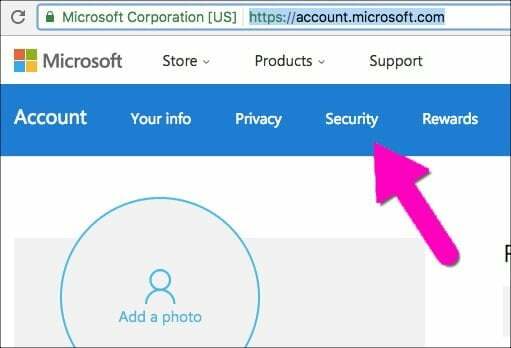
- Klicka på fler säkerhetsalternativ länk längst ner.
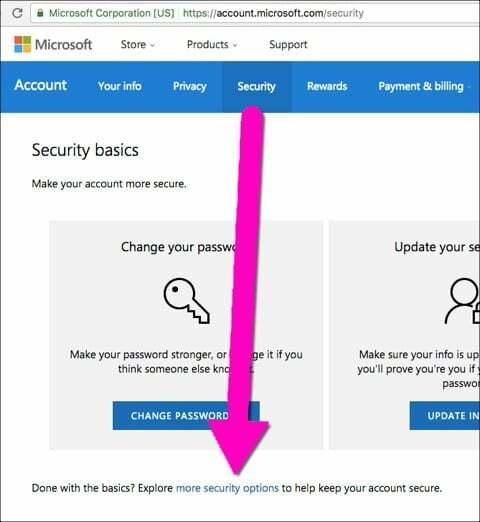
- Scrolla nu ner till botten för att hitta Stäng mitt kontolänk. Du har fattat ditt beslut, eller hur? Var inte rädd för att klicka på den.
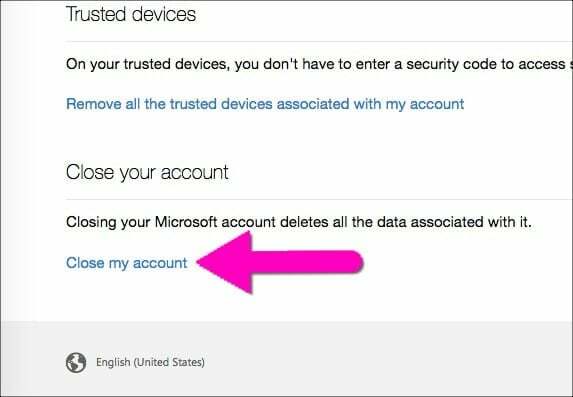
- När du klickar på länken för att stänga ditt konto kommer Microsoft att ge dig råd om vad du bör göra innan du fortsätter. Om du har oavslutade affärer är det en stor sak att ta bort ditt konto på vilken plattform som helst.
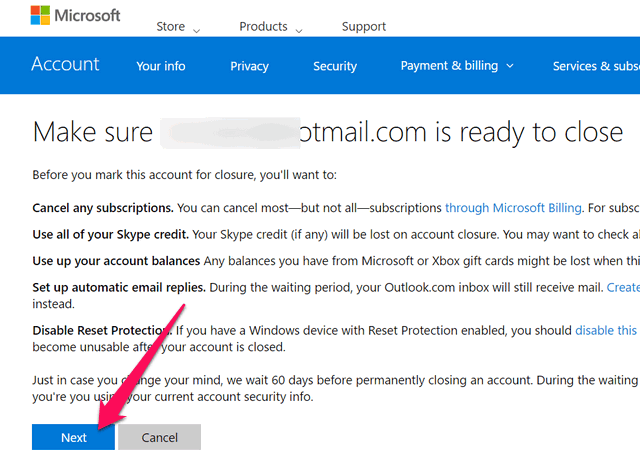
- Om du tror att du är medveten om konsekvenserna eller har slutfört alla steg som beskrivs där, kan du gå vidare till nästa steg. Microsoft kommer att be dig ange ditt lösenord för att verifiera din identitet.
- Klicka på Markera konto för stängning när du är redo att slutföra processen.

De kommer tillfälligt att stänga kontot om du gör detta. Om du ändrar dig kan du återvända och återaktivera ditt konto inom två månader. Efter några månader är ditt konto permanent raderat och går inte att återställa.
Några saker att komma ihåg eller göra innan du tar bort ditt Outlook-konto
- Självklart kommer du inte längre att få e-postmeddelanden när du har bekräftat borttagningen. Om du har några Skype-krediter bör du använda dem alla. Du kommer aldrig att kunna återställa ditt raderade konto.
- Finns det några pengar på ditt Microsoft- eller Xbox-konto? För att kontrollera ditt saldo, klicka på denna länk. Jag rekommenderar att du tar bort kreditkorten som du länkade till kontot.
- Även om du inte tar bort ditt konto utan lämnar det inaktivt i ett helt år, kommer det att avaktiveras och göras tillgängligt för registrering för nya användare.
- Innan du kan ta bort kontot måste du först kontakta Microsofts faktureringstjänst. Du kanske inte kan stänga Outlook-ID: t på grund av en enda väntande prenumeration.
- Kontot förblir inaktivt (men redo att återaktiveras igen) i 60 dagar. Om du tror att du vill ha tillbaka den kan du få den under den här perioden.
Vissa personer har klagat på att deras konto inte raderades helt, även efter att ha följt alla stegen ovan.
Om du stöter på ett liknande problem kan du besöka Microsofts dolda borttagningssida. Innan de slutför proceduren kommer de att begära lösenordet, så se till att du har det.
Vi hoppas att du nu förstår hur du stänger ditt Outlook.com-konto. Uppenbarligen raderas kontot aldrig omedelbart. Istället avaktiveras den i två månader, och raderingen sker först efter att den tidsperioden har passerat.
Vi har redan skrivit om att ta bort ett Microsoft-konto från din dator. Om du vill göra detsamma kan du hänvisa till det.
Har du några reservationer? Glöm inte att dela dina tankar i kommentarsfältet nedan.
 Har du fortfarande problem?Fixa dem med det här verktyget:
Har du fortfarande problem?Fixa dem med det här verktyget:
- Ladda ner detta PC Repair Tool betygsatt Great på TrustPilot.com (nedladdningen börjar på denna sida).
- Klick Starta skanning för att hitta Windows-problem som kan orsaka PC-problem.
- Klick Reparera allt för att åtgärda problem med patenterad teknik (Exklusiv rabatt för våra läsare).
Restoro har laddats ner av 0 läsare denna månad.


